
O Parallels Desktop é um software de virtualização para macOS. Ele permite executar vários sistemas operacionais, como o Windows 10, o Linux e o macOS, dentro de instalações virtuais no seu Mac.
Embora possa não ser tão rápido quanto uma instalação local, usar uma VM é a maneira conveniente de executar o Windows e seu software em um Mac. Não há necessidade de uma partição dedicada do Boot Camp Como criar um instalador inicializável do Windows 10 USB em um Mac Como criar um instalador Windows 10 inicializável USB em um Mac Microsoft oferece uma ferramenta simples para criar um USB inicializável no Windows, mas não há tal ferramenta para usuários de Mac. Felizmente, o processo é bem fácil, se você souber como. Leia mais e você não precisa reiniciar o seu Mac toda vez que quiser mudar.
O Parallels Desktop pode ter sua instalação do Windows 10 funcionando em menos de 10 segundos.
Download: Parallels Desktop 13
Ideal para iniciantes e usuários avançados
A melhor coisa sobre o Parallels é que a sua experiência perfeita para o usuário é escalada desde o iniciante até o nível profissional. Quando você o instala pela primeira vez, o Parallels não pede que você configure o ambiente da VM. Não há necessidade de decidir quais recursos dedicar à VM ou quanto espaço em disco bloquear para a nova instalação do Windows.
Você só precisa clicar em “Next” algumas vezes. O assistente de instalação baixará e instalará o Windows 10 para você (o recurso também funciona com distribuições Linux. Os 5 principais sistemas operacionais Linux que você deve experimentar em uma máquina virtual) Os cinco sistemas operacionais Linux que você deve experimentar em uma máquina virtual particularmente adequado para executar máquinas virtuais, então vamos dar uma olhada nelas Leia mais, como o Ubuntu e o Elementary OS 10 Apps elementares do AppCenter para sistemas operacionais que o tornarão mais produtivo 10 Aplicativos elementares do AppCenter para sistemas operacionais que o tornarão mais produtivo Uma loja própria realmente deu vida ao Elementary OS com uma grande variedade de aplicativos.Eu uso essas ferramentas do AppCenter para melhorar minha produtividade - talvez você também.
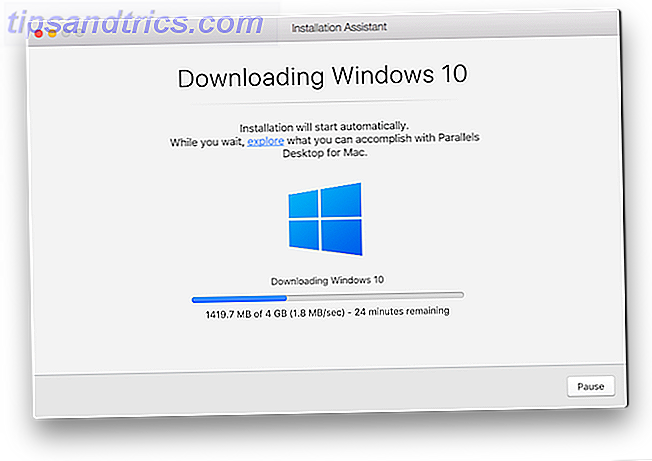
Se você já usou um aplicativo de VM no Mac, sabe que isso não é uma coisa trivial.
Em menos de uma hora, eu saí do download do aplicativo Parallels do site deles para iniciar uma nova instalação do Windows 10. E o tempo todo, eu acabei de clicar em “Next” algumas vezes e consegui continuar meu trabalho em outros aplicativos.

Uma vez que a instalação do Windows 10 esteja funcionando, você está livre para entrar e mexer. Clique em Configurações, vá para Hardware, e você pode alterar a quantidade de RAM e GPU que o Parallels Desktop pode usar.

Parallels Desktop Features que você deve saber sobre
O aplicativo é preenchido com recursos que farão com que sua experiência de VM fique livre de problemas.
Copiar e Colar ou Arrastar e Soltar
Como o Windows é virtualizado no seu Mac, você pode simplesmente copiar e colar conteúdo entre aplicativos do MacOS e aplicativos do Windows. Você pode até mesmo arrastar e soltar arquivos entre os dois. E seu MacOS Desktop Como limpar o seu desktop Mac e aumentar a produtividade Como limpar o seu desktop Mac e aumentar a produtividade Uma área de trabalho desordenada não só pode diminuir a produtividade, mas também pode causar estresse cognitivo. Veja como limpar o seu desktop Mac para um melhor ambiente de trabalho. Leia mais também será exibido como a área de trabalho do Windows.

Execute o Windows Apps ao lado de aplicativos para Mac
Parallels tem um modo Coherence especial. Em que, o ambiente do Windows desaparece e o aplicativo do Windows aparece como um aplicativo independente. Isso significa que você pode colocar um aplicativo do Mac ao lado de um aplicativo do Windows e trabalhar em ambos os ambientes sem problemas.

Se você só precisa usar alguns aplicativos do Windows para trabalhar, coloque o Parallels neste modo e não terá que interagir com o sistema operacional Windows.
Atalhos de tela inteira e teclado
Clique no ícone da barra de menu Parallels, vá para Ver e selecione Entrar em tela cheia . O Windows 10 vai ocupar todo um novo espaço no macOS e agora você está basicamente executando um sistema operacional Windows dentro de um Mac.

Em Preferências, você pode alterar atalhos de teclado para ações comuns do Windows. Você pode alterar a predefinição para macOS ou atalhos do Linux.

Fixar aplicativos do Windows no Dock
Aplicativos ativos do Windows aparecerão no Dock Faça o seu Mac encaixar novamente com esses 5 atalhos Faça o seu Mac ficar bem novamente com esses 5 atalhos Por que ficar com a confusão de ícones que acompanham o dock do seu Mac quando você pode trocá-los por um monte de atalhos super úteis? Leia mais e o App Switcher. Isso facilita muito o salto entre aplicativos em ambos os sistemas operacionais.
Discos rígidos externos e backups simples
Se todos os seus amigos e colegas de trabalho usarem o Windows, às vezes pode ser difícil trocar dados. Eles lhe darão um disco rígido externo formatado em NTFS. O MacOS não permite copiar arquivos para ele. E em algumas situações, você não pode formatar a unidade para formatos compatíveis com o MacOS como FAT Gravar em suas unidades NTFS novamente no OS X El Capitan (de graça) Gravar em suas unidades NTFS novamente no OS X El Capitan (Gratuitamente) Os métodos mais comuns de adicionar suporte NTFS romperam com o recente lançamento do El Capitan, mas você ainda pode gravar em suas unidades do Windows com um pouco de ajustes. Consulte Mais informação .
Em momentos como esse, o Parallels Desktop pode ajudar. Inicialize o Windows 10 e abra o disco rígido do Gerenciador de Arquivos do Windows 10 Como tirar o máximo do Gerenciador de Arquivos do Windows 10 Como aproveitar ao máximo o Gerenciador de Arquivos do Windows 10 O Gerenciador de Arquivos do Windows é um dos recursos mais subestimados do Windows 10. Aqui demonstramos como gerenciar e controlar o Windows 10 File Explorer de baixo para cima e revelar recursos que você nunca ... Leia Mais.
Os instantâneos no Parallels são uma máquina virtual equivalente ao Time Machine Como restaurar dados dos backups do Time Machine Como restaurar dados dos backups do Time Machine É muito fácil configurar o Time Machine, o software de backup que acompanha cada Mac - mas como você seus arquivos de volta quando as coisas dão errado? Leia mais, mas eles acontecem no dispositivo. Você verá a opção na lista suspensa Parallels na barra de menus. Quando você clica nele, o Parallels salvará sua máquina virtual no estado em que estava. Você pode optar por reverter para um instantâneo posteriormente.
O que há de novo no Parallels Desktop 13?

macOS High Sierra Como experimentar o macOS High Sierra agora mesmo antes de todos os outros Como experimentar o macOS High Sierra agora mesmo antes de todos O macOS High Sierra está agora disponível para testes beta. Se você quiser experimentá-lo antes do lançamento geral, veja como colocar as mãos nele agora. Read More introduz um novo formato de arquivo: APFS Novo macOS, Novo sistema de arquivos: O que é o APFS e como funciona? Novo macOS, Novo sistema de arquivos: o que é o APFS e como funciona? iOS já tem APFS. Agora é a vez do Mac. Mas o que exatamente estamos entrando nesta queda? Consulte Mais informação . Como o Parallels Desktop 13 vem com o suporte High Sierra pronto para uso, você não precisa se preocupar com a compatibilidade da sua VM. Da mesma forma, quando a atualização de criadores de outono do Windows 10 confirmou a data de lançamento da atualização de criadores de outono do Windows 10 A atualização de criadores de outono do Windows 10 finalmente tem uma data de lançamento, mas o que será incluído na próxima grande atualização? Vamos dar uma olhada. Leia mais navios, ele será suportado pelo Parallels Desktop 13.
A versão 13 também traz a barra de pessoas do Windows 10 para o Mac. Agora você pode interagir com a barra de pessoas diretamente da pesquisa do MacOS em Spotlight e do Dock. O outro novo recurso importante do Parallels Desktop 13 é o suporte do Touch Bar Qual é a utilidade da barra de toque no MacBook Pro? Quão útil é a barra de toque no MacBook Pro? A fina faixa OLED dependente de contexto da Apple melhora a produtividade ou é apenas um truque como alguns usuários estão fazendo? Consulte Mais informação . E não é apenas para o Windows 10, mas também para aplicativos do Microsoft Office como o Windows, o Excel e muito mais.

Finalmente, o modo Picture in Picture coloca sua VM do Windows 10 em uma janela flutuante sobre tudo no macOS. Dessa forma, você pode monitorar o que está acontecendo na instalação do Windows 10, enquanto continua seu trabalho no macOS. Quando você se concentra em qualquer outro aplicativo no macOS, a janela flutuante se torna translúcida.
Parallels Desktop é para você?
Eu tenho usado o Parallels Desktop 13 no meu MacBook Pro com a configuração padrão, que é de 2 GB de RAM e 256 MB de gráficos compartilhados. Não enfrentei nenhum problema entre o macOS e o Windows 10. A interação com aplicativos do Windows e a navegação na Web no Microsoft Edge foi tranquila.
Dito isto, se você estiver executando aplicativos profissionais, poderá aumentar o limite de RAM para 4 GB.

O principal concorrente da Parallels Desktop é o VMware Fusion. Ambos os aplicativos têm uma concorrência saudável e levam a atualizações melhores a cada ano. Nos últimos dois anos, o Parallels Desktop assumiu a liderança quando se trata de experiência do usuário e facilidade de uso.
Se você está em um ambiente corporativo ou de TI em que precisa lançar centenas de máquinas virtuais, o VMware Fusion tem uma clara vantagem. Mas para todos, de iniciantes a profissionais independentes, o Parallels oferecerá uma experiência melhor e mais rápida (especialmente para o Windows 10).
O Parallels Desktop 13 custa US $ 80. Se você usou o Parallels 11 ou 12, você pode fazer o upgrade por US $ 50. Se você é um profissional ou um usuário de negócios, deve analisar o plano de negócios do Parallels Desktop que começa em US $ 100 / ano. Se você está bem com a configuração e gerenciamento de sua própria VM, o VirtualBox é uma boa alternativa gratuita ao Parallels Desktop.
Experimente o Parallels for Free
Você pode experimentar o Parallels Desktop por 14 dias antes de decidir se deseja entrar. Isso é tempo suficiente para configurar seu ambiente Windows e testá-lo em um ambiente de trabalho, antes de decidir se deve ou não dar o salto.
Você comprará o Parallels Desktop for Mac? Como é sua configuração de VM do Windows 10? Compartilhe conosco nos comentários abaixo.



